PS中如何扭曲调整图片?
溜溜自学 平面设计 2022-04-24 浏览:2050
大家好,我是小溜,对于使用PS处理图片的问题,关于扭曲呢?相信很多人都找不到怎样操作,那么下面就由小溜来给大家介绍一下。希望本文内容能够帮助到大家。
想要更深入的了解“PS”可以点击免费试听溜溜自学网课程>>
工具/软件
电脑型号:联想(Lenovo)天逸510S;系统版本:Windows7;软件版本:PS CS6
方法/步骤
第1步
双击图标,打开PS。
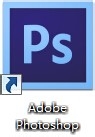
第2步
新建画布。
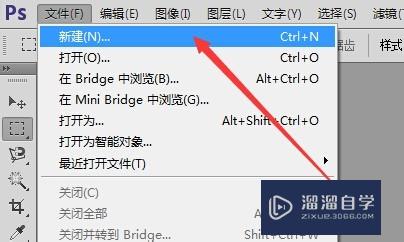
第3步
打开要扭曲调整的图片。
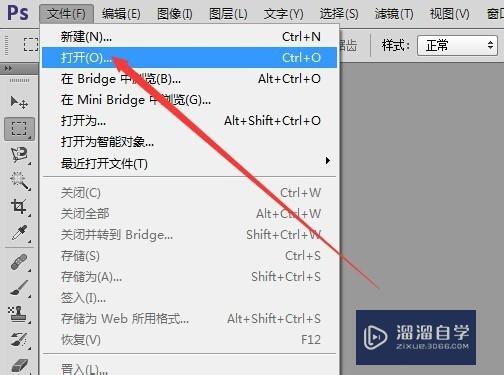
第4步
右键点击选择“复制图层”到新建画布。
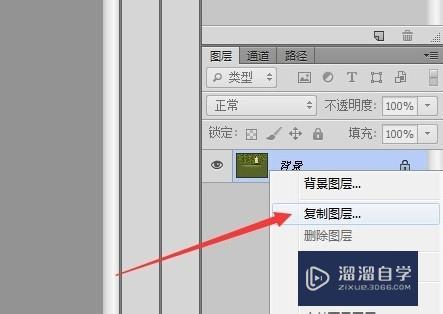
第5步
选择扭曲选项,调整图片。
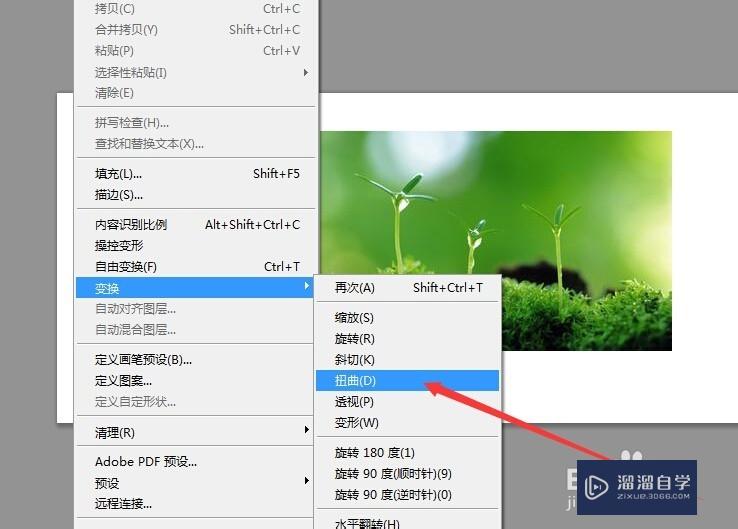
第6步
调整好后,图片扭曲完成。

温馨提示
好了,以上就是“PS中如何扭曲调整图片?”这篇文章全部内容了,小编已经全部分享给大家了,还不会的小伙伴们多看几次哦!最后,希望小编今天分享的文章能帮助到各位小伙伴,喜欢的朋友记得点赞或者转发哦!
相关文章
距结束 04 天 00 : 24 : 59
距结束 01 天 12 : 24 : 59
首页






